Jak ověřit data data aktuálního roku v listu aplikace Excel?
V aplikaci Excel Ověření dat je pro nás užitečná funkce, díky níž můžeme zabránit duplicitním buňkám, umožnit zadání konkrétního data atd. V tomto článku budu hovořit o tom, jak povolit zadávání pouze dat aktuálního roku pomocí funkce Ověření dat v listu aplikace Excel.
Ověření dat datum aktuálního roku v aplikaci Excel
Ověření dat datum aktuálního roku v aplikaci Excel
Chcete-li povolit zadávání pouze data aktuálního roku do sloupce listu, proveďte následující kroky:
1. Vyberte sloupec buněk, na který chcete použít funkci ověření dat, a klikněte na Data > Ověření dat > Ověření dat, viz screenshot:
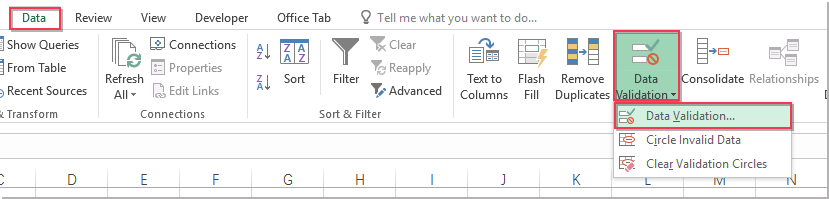
2. V Ověření dat dialogové okno, proveďte následující operace:
(1.) Klikněte Nastavení karta;
(2.) Vyberte Zvyk možnost z nabídky povolit rozbalovací seznam;
(3.) Zadejte tento vzorec: = YEAR (A2) = YEAR (TODAY ()) do Vzorec Textové pole.
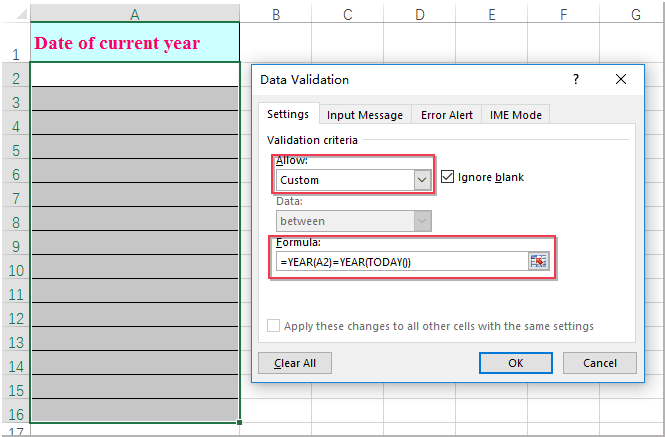
3. A pak klikněte na tlačítko OK Tlačítko, od nynějška lze do určených buněk zadat pouze datum tohoto roku, pokud ne, zobrazí se okno s upozorněním, které vám připomene, viz screenshot:
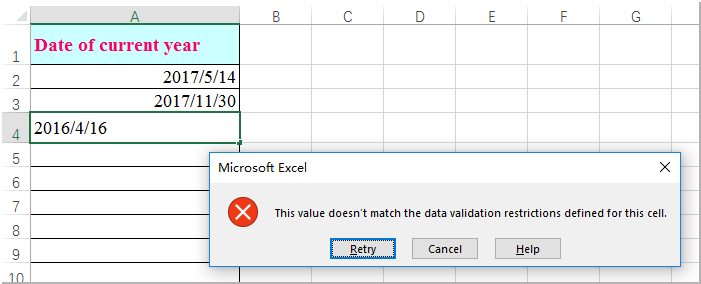
Nejlepší nástroje pro produktivitu v kanceláři
Rozšiřte své dovednosti Excel pomocí Kutools pro Excel a zažijte efektivitu jako nikdy předtím. Kutools for Excel nabízí více než 300 pokročilých funkcí pro zvýšení produktivity a úsporu času. Kliknutím sem získáte funkci, kterou nejvíce potřebujete...

Office Tab přináší do Office rozhraní s kartami a usnadňuje vám práci
- Povolte úpravy a čtení na kartách ve Wordu, Excelu, PowerPointu, Publisher, Access, Visio a Project.
- Otevřete a vytvořte více dokumentů na nových kartách ve stejném okně, nikoli v nových oknech.
- Zvyšuje vaši produktivitu o 50%a snižuje stovky kliknutí myší každý den!

